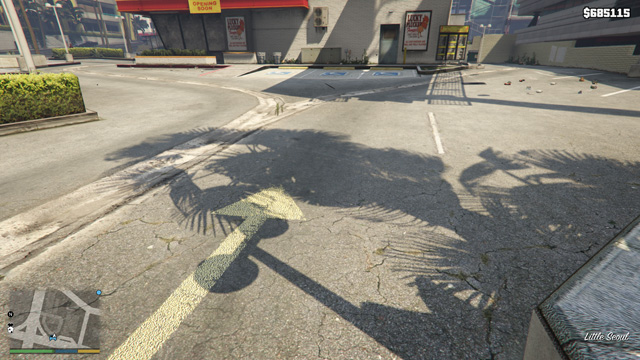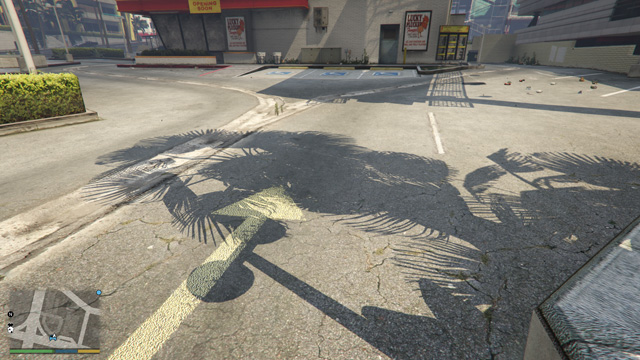Grand Theft Auto V: Rozbor hry a nastavení detailů | Kapitola 5
Seznam kapitol
PC verze Grand Theft Auto V je tady. Po více než roce a půl od vydání původní verze pro generaci konzolí Xbox 360 a PlayStation 3 vyšla i nejlépe vypadající verze pro PC. Jaké jsou možnosti nastavení detailů, jak jednotlivé detaily ovlivní vzhled hry a jejich vliv na výkon? To vše se dozvíte v našem technickém rozboru.
Water Quality
Nastavení kvality vody má výrazný vliv na zobrazení vodní plochy, ale výkon na GTX970 nějak vysoce neovlivní. Po snížení detailu na minimum stoupl výkon z 65 fps na 68, a tak není důvod tento detail snižovat.
Kvalita vody Very High (po najetí myší se zobrazí Normal)
Particles Quality
Nastavení by mělo ovlivnit kvalitu částicových efektů, jako jsou kouře, výbuchy atd. Nastavení vyžaduje restart hry, ale vliv na obraz zatím nikdo nezaznamenal a vliv na výkon také ne. Výbuchy aut, kouře od pálení gum, výstřely... to vše vypadá na nastavení Normal i Very High stejně. Tímto nastavením tedy výkon minimálně ve většině hry neovlivníte.
Grass Quality
Kvalita trávy výrazně ovlivňuje výkon hry. Rozdíl mezi Normal a Ultra je na venkově extrémně vysoký, ale není to způsobeno jen samotnou náročností tohoto efektu, ale spíš tím, že je se chová nějak nevypočitatelně. Při testování jsem zjistil, že s nastavenou kvalitou trávy na Ultra nebo Very High se na venkově výrazně propadá výkon, aniž by se obraz nějak viditelně změnil. Například na následujících dvou screenshotech je to krásně zdokumentováno – stejná scéna, stejný počet viditelných objektů na scéně a rozdíl jen pár kroků, udělá obří propad výkonu. Ten ale není způsoben přetížením grafiky, ale naopak jejím špatným vytížením.
V levém horním rohu je OSD nabídka MSI Afterburneru, kde (mimo jiné) vidíte i ukazatel fps. (po kliknutí se zobrazí snímky v plném 1920 × 1080 rozlišení s čitelným OSD)

67fps, vše jak má být
Na takovém rozhraní výkonu, jaký je zde zdokumentován při poklesu výkonu, klesne i vytížení GPU. Je tedy zřejmé, že tenhle detail asi v budoucnu bude chtít opravu. Nejspíše dochází k nějakému nesmyslnému přetežování enginu, neboť ani na snímcích ve dne se nic nezměnilo. Snímky byly pořízeny v noci, protože v tu dobu je pokles nejvíce pozorovatelný kvůli nižší náročnosti zbytku scény (chybí stíny Slunce). A jaký je na venkově rozdíl mezi Normal a Ultra nastavením, se podívejte na následujícím obrázku.
Doporučení: Nastavte trávu na High. Vypadá téměř stejně jako na maximum a výkon v testované scéně byl:
47 fps na Normal, 40 fps na High, a pouze 31 fps na Ultra. Při nastavení normal, tráva na scéně vůbec není, a naopak mezi High a Ultra je rozdíl v obraze minimální. Ve městě má toto nastavení vliv minimální.
Kvalita trávy Ultra (po najetí myší se zobrazí Normal)
Soft Shadows
Ovlivňuje vyhlazení stínů, respektive jejich rozmazání podle vzdálenosti od objektu, který vrhá stín. Voleb je zde opravdu hodně a vliv na výkon je až na poslední tři minimální. Možnosti nastavení jsou: Sharp, Soft, Softer, Softest, AMD CHS, Nvidia PCSS. A nyní se asi dostáváme k tomu, co asi někoho z vás mohlo v úvodu zarazit. Testovali jsme na GTX 970, a přesto v referenčním nastavení (od kterého nastavujeme ostatní detaily) bylo zvoleno AMD CHS. Vysvětlení je jednoduché. Bohužel se u mě během testování ukázalo stínování Nvidia PCSS jako nestabilní. Na obou testovaných grafikách občas hra padala s chybovou hláškou. Podobné chování bylo pozorováno i na jiném PC (a u někoho se to zase neprojevuje). Pokud jste na tom stejně a hra vám s chybovou hláškou padá, doporučujeme nastavovat maximálně stíny AMD CHS, které bez problémů fungují i na Nvidii. Rozdíl je jen v kvalitě, Nvidia PCSS vypadají nejlépe a věrněji kopírují reálné chování stínů. Výkon při nastavení Sharp až Softer byl v testované scéně 69 fps, při nastavení Softest mírně poklesl výkon na 66 fps. Nastavení na AMD CHS dávalo výkon 64 fps a Nvidia PCSS pokleslo na 62 fps.
Protože rozdíl mezi prvními třemi nastaveními není nijak extra znatelný, ukážeme si na následujícím obrázku nastavení Sharp vs. Softest, a na dalším AMD CHS vs. Nvidia PCSS:
Stíny Softest (po najetí myší se zobrazí Sharp)
Post FX
Nastavuje úroveň post-processing efektů jako Bloom, HDR, DOF, Motion Blur, nebo barevné korekce. Vliv na výkon je mezi Ultra a Normal nastavením v testovaném úseku 50 vs 55 fps. Bohužel, ani nastavením na Normal, se nezbavíte té chromatické aberace v rozích obrazu. A mě třeba už tento „cool“ efekt ve hrách začíná štvát. Něco, co se výrobci optiky snaží minimalizovat, a fotografové to v různých RAW editorech odstraňují, nám herní vývojáři začínají dávat do všech her bez možnosti jednoduché deaktivace v menu. Proboha proč? Vždyť je to nežádoucí vada obrazu, která vzniká lomem světla.
Post FX Ultra (po najetí myší se zobrazí Normal)